
spacedesk - USB Display for PC (総合 14966位)
価格 : 無料
マーケット評価 :

4.6 (評価数 : 41,000)
ダウンロード数 : 10,000,000以上
|
カテゴリー : 仕事効率化 (アプリケーション)
バージョン : 2.1.32
マーケット更新日 : 2025/11/20
開発者 : datronicsoft Technology GmbH
動作条件 : 5.0 以上
情報取得日 : 2025/12/16
| 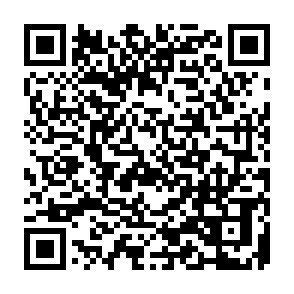
|
(評価数)
42K
-
-
-
-
41K
-
-
-
-
40K
評価数(左、棒グラフ)、総合順位(右、折れ線グラフ)
40.8K
40.8K
40.8K
40.8K
40.8K
40.8K
40.8K
40.8K
40.8K
40.8K
40.9K
40.9K
40.9K
40.9K
40.9K
40.9K
40.9K
40.9K
41K
41K
12/7
12/8
12/9
12/10
12/11
12/12
12/13
12/14
12/15
12/16
(順位)
0
-
-
-
-
30K
-
-
-
-
60K
|
※画像をクリックすると拡大します。
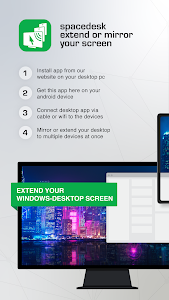



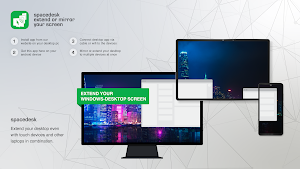
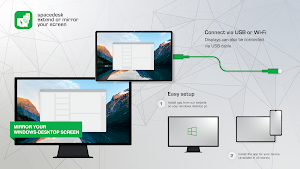





「spacedesk - USB Display for PC」の概要
概要
Windows コンピューターのデスクトップ拡張機能、WiFi、USB、または LAN 用のミラーリングおよびリモート ツール。以下のアプリケーションをサポートします:
- スクリーンキャスト (テレビ、タブレット、スマートフォンへ)- デスクトップリモートビューアー (USB およびローカルエリアネットワーク経由)- 描画タブレット (デジタイザーペンで描画とペイント)- ワイヤレスディスプレイモニター (Miracast、RDP、AirPlay、Sidecar と同等)- USB ディスプレイモニター (DisplayLink と同等)- リモートアクセス (USB リンク、WiFi、LAN 経由)- リモートコントロール (無線および有線)- スクリーンストリーミング (音声を含む)- スクリーンミラーリング (無線およびケーブル経由)- スクリーンのクローン作成
- 拡張スクリーン
- Windows デスクトップワークスペース拡張
- Windows デスクトップの複製 (クローン)
- Windows デスクトップストリーミング
- パソコンのデスクトッププレゼンター
- デスクトップPC用の仮想モニター
- 追加のディスプレイモニター
- 外出先でのセカンドディスプレイ
- テレビ、モバイル、またはタブレット画面をサイドバイサイドディスプレイとして表示
- Miracast、AirPlay、Sidecarの代替
- 外出先で使えるポータブルマルチモニターノートパソコン
- モバイルデバイスからメインコンピューターにアクセス
- ソフトウェアKVMスイッチ(キーボード、ビデオ、マウス)
- ソフトウェアディスプレイハブ
- ソフトウェアディスプレイスイッチ
- プロジェクター画面ビューアー
- 入力コンソール
- 入力端子
- タブレット入力デバイス
- Windows グラフィックタブレットアプリ
- Windows タブレットをスケッチブックとして描画アートワーク
- クリエイティブビデオウォールアプリ
- あらゆる角度に回転可能なビデオウォール
取扱説明書、ドキュメント、および詳細な設定:
https://manual.spacedesk.net
クイックガイド:
1. Windows プライマリPC に spacedesk ドライバーソフトウェアをインストールします。
ダウンロード先: https://www.spacedesk.net
2. Android 用 spacedesk ビューアーアプリをインストールします。
3. spacedesk ビューアーアプリを開き、Windows プライマリPC に接続します。
接続: USB または LAN (ローカルエリアネットワーク)。
LAN: ドライバーとビューアーは同じネットワーク上にある必要があります。
- モバイルホットスポット経由
注: インターネット接続は不要です!
spacedesk ドライバーを実行している Windows プライマリマシン…
…Windows 11、Windows 10、または Windows 8.1 をサポートします。Apple Mac はサポートされていません。
デュアルモニターとマルチモニター構成がサポートされています。
spacedesk ドライバーのインストールが必要です。ダウンロード: https://www.spacedesk.net
セカンダリマシンまたはデバイス(Android ネットワークディスプレイクライアント)…
…は、spacedesk Android アプリを実行している Android タブレット、スマートフォン、またはデバイスです。
ワイヤレスおよび有線ケーブル接続…
…Windows プライマリマシンを、USB、LAN(ローカルエリアネットワーク、例:Ethernet)、WLAN(ワイヤレスローカルエリアネットワーク)経由でセカンダリマシンまたはデバイスに接続します。
ローカルエリアネットワーク接続は、有線または WiFi 経由が可能です。TCP/IP ネットワークプロトコルが必要です。
詳細情報:
https://www.spacedesk.net
取扱説明書: https://manual.spacedesk.net/
サポートフォーラム: https://forum.spacedesk.ph
Facebook: https://www.facebook.com/pages/spacedesk/330909083726073
Youtube: https://www.youtube.com/watch?v=YkWZSwBD-XY
— 超高速 —
比類のないパフォーマンスと画質を遅延なく実現するには、USBケーブルまたはローカルエリアネットワーク(LAN)接続をご利用ください。Wi-Fiやネットワークルーターを経由しない接続をお試しください。例えば、Windows PCまたはAndroidデバイスをWi-Fiアクセスポイント(ホットスポット)として設定し、spacedeskに接続する前に直接接続してください。取扱説明書(https://manual.spacedesk.net)の「パフォーマンスチューニング」の章をご確認ください。
— リモコン入出力周辺機器アクセサリ —
- タッチスクリーン(マルチタッチおよびシングルタッチ)
- タッチパッド
- マウスポインターコントロール
- キーボード
- 感圧スタイラスペン
- オーディオスピーカー
— 設定とオプション —
-横向き表示
- 縦向き表示
— システムサポート —
Android 5.0 以降、および Windows 11 または Windows 10 を搭載した PC がサポートされています。Apple Mac はサポートされていません。
「spacedesk - USB Display for PC」のレビュー
レビュー
- ★★★☆☆ 評価の訂正。 USB経由でPCとのファイル転送ができなくなると書き込みましたが一応解決。 PC側でspacedesk driver consoleを開き、ON/OFFのインジケータボタンでアプリをオフにする事で端末にアクセスできるようになりました。 USB経由でのファイル転送も問題なくできます。
投稿者:せーぎ
- ★★★★☆ 性能自体は無料の割には素晴らしいが、Windowsファイヤーウォールの例外のスコープをスマホとルーターのIPに限定したら作動しなかった。 そこが気になるところ。 WinキーとPを同時押しで普通に切り替えできます。 かなりスマホのパワーを使います。 接続を切る場合はアンドロイドの戻るボタンでは固まることが多いです。 固まって電源ボタンで再起動も効かなくなりました。 まだやってませんがパソコンで、プライマリーディスプレイのみに表示に変更してからアプリを終わらせたほうが良いかもです。
投稿者:としとし
- ★★★★★ とても便利です。無料で広告もありません。説明も不要なほど簡単に使用できます。ゲーム表示では流石に遅延を感じて厳しいですが、動画(マッハバンドはある程度出ますが)レベルでは十分な速度と画質で利用できています。遅いという人は御自身の無線環境にも問題があるのでは無いでしょうか。画質を下げて速度を上げる設定も有りますしね(この辺りも使えばすぐ分かります)以前のバージョンだと母艦側はタスクトレイからオンオフ出来たのが、ウィンドウを出しメニュー選択と三度手間に増えて不便になったかと思います。
投稿者:Googleユーザー
- ★★★★★ P30liteで使用してます。 標準アプリの18.6:9が横広過ぎて16:9のこのアプリをインストールしました。 画質は標準アプリに近く満足です。 望むのはズームをするのにピンチ操作が必要で微調整が難しいので、出来たら他アプリの様なズームバーを表示出来れより使いやすくやると思います。 〜2025.8加筆〜 ズームする時のズームバーの操作方法が分かりました。専用のズームバーでは無く下部シャッターボタンを左右に振るとズームバーとして利用出来ました。 星1つ増えて満点です!
投稿者:7 Lara (Lara)
- ★★★★★ Xperia 10 IVのカメラが生まれ変わったかの様にきれいに撮影できるようになります。 無償バージョンとの機能の違いは広告の表示の有無だけのようです。 Xperia 10 IVではシャッターオンをオフにできませんでした。元々大きな音はしないのですがオフにできれば助かります。
投稿者:Hiroshi Ueguchi
- ★★☆☆☆ 無料より有料の方が使い勝手が悪い。シャッター音オンオフがあるのに、どっちでも音がする。タイムラプスの速度で無料にはあるのに有料にはない。など。 ちょっとおかしくなり、アンストとインストールをしたら直りました。 画像は綺麗で気に入ってますが、これといって何が出来るわけでもない。
投稿者:いろは
- ★★★★★ 楽しく使わせてます‼️
投稿者:田原和恵
- ★☆☆☆☆ 使い方が、わかんない。
投稿者:かわはらたみこ
- ★★★★★ いつも活用させていただいています。
投稿者:工藤依理子
- ★★★☆☆ 選択した画像がすべて横向きになる。 何で??
投稿者:砂糖佐藤
- ★★★★★ Nice
投稿者:jamaludin junita
- ★★★★☆ シンプルながらも機能が多く、これがあれば解決する感がある。 珍しく買い切り版があるのもいい。 ただ検索がないことと、日本人としてはフィルター名等細かいところに日本語が無いのがイメージしづらいこと、アーティスティックなフィルターは多いが整えるフィルターは分かりにくいのがあと1つと言ったところか (アプリそのものは日本語対応してます)
投稿者:白鶴菊華
- ★★★☆☆ 画像編集ツールとしては使いやすいんだけど、課金の誘導の仕方と広告の出し方が無理。ツールの内容を増やしたい訳では無いので、広告を消すプランを月額100円でも買い切り300円でもいいから作って欲しい。正直モザイク加工とグリッドとトリミングしかしないので無料の範囲内だけ使えればいいし。無料で使える機能も充分だから増えなくてもいい。ただ広告を消せるプランを作ってくれたら課金する
投稿者:佐々木うさこ
- ★★★★★ 写真の入れ替えも指先でしゅっと入れ替えできて、いい感じの枠がありました。もう少し使ってみます!
投稿者:Shotaro Itoh
- ★★★★★ 今まで使った文字入れアプリの中で一番使いやすいです♪最初日本語が全く無いので戸惑いますが慣れたら非常に簡単。もう少しバリエーションが有れば最高ですけど…贅沢は言えませんね。
投稿者:3ストーン
- ★★★★☆ 答えを読み上げると最高。
投稿者:Googleユーザー
- ★★★★★ いいね!
投稿者:Googleユーザー
- ★★☆☆☆ 〚追記〛最初のうちは、順調だったのですが、使用していくうちに、ウィジェットの緑ランプが消える頻度が増えてきて、使えなくなっていくのは、旧&新スマホ、どちらも同じようです⋯。 なので、ずっと、緑ランプが維持される様に、改善して頂きたいです。 前機種スマホ(旧)では、動作が不安定でしたが、新スマホにしてから、アプリを、再インストして、ウィジェットで画面に設置していますが、今のところ、動作は、なんとか大丈夫な感じです。《機種:FCNT arrows We2 M07》
投稿者:PEACE LOVE
- ★☆☆☆☆ 使っているうちに広告がうっとおしくなったので削除しました。通信制限ある中で無用な動画を再生してくれるアプリは正直使いたくありません
投稿者:Googleユーザー
- ★★★★★ 概ね良好です。できればウィジェットのサイズを小さくしてほしいです。
投稿者:Googleユーザー
一覧に戻る ※タイトルロゴをクリックしても戻れます。

